スマートホーム化を考えたときに外せない「SwitchBot」の製品。
徐々にデバイスが増えていってもSwitchBot製品であれば、SwitchBotのスマホアプリで一元管理がでるので非常に便利です。
スマホがあれば自宅内での遠隔操作はもちろん、外出先からの操作も可能。
今回は、SwitchBotのスマホアプリをダウンロードして初期設定する方法を解説していきます。
\ スマートホームを手に入れよう! /
SwitchBotのスマホアプリの初期設定方法
SwitchBotアプリをダウンロード
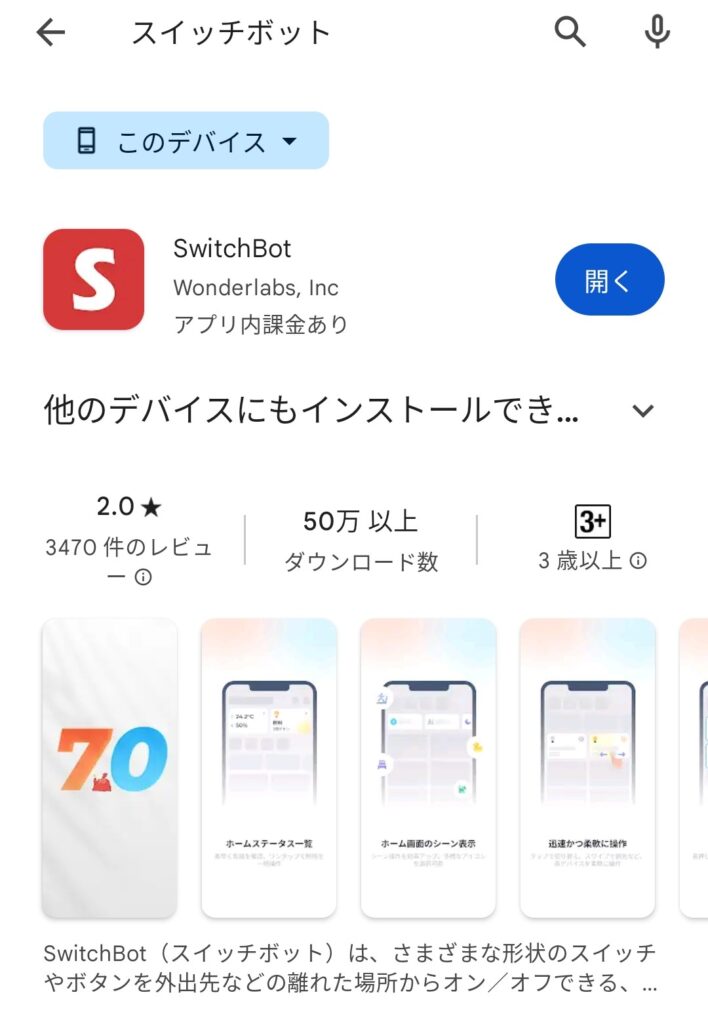
アプリのダウンロードはこちら↓
スマホにアプリをダウンロードしてインストールします。
SwitchBotアカウントの作成方法
まずは、アプリを起動します。
アカウントがないとログインできないので、まずアカウントを作成していきます。
ホーム画面からプロフィールをタップします。
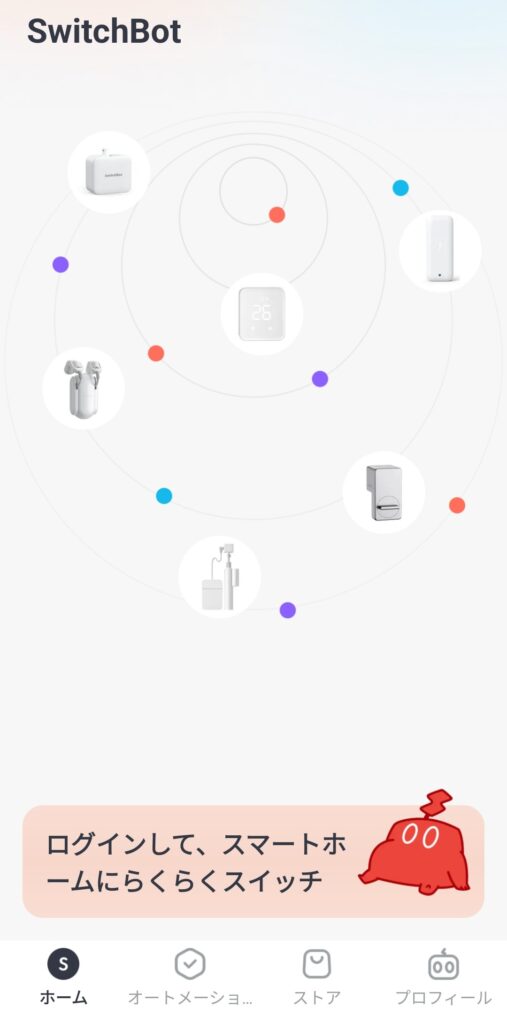
プロフィール画面の上のほうに「ログイン」の文字がでているので、ここをタップします。
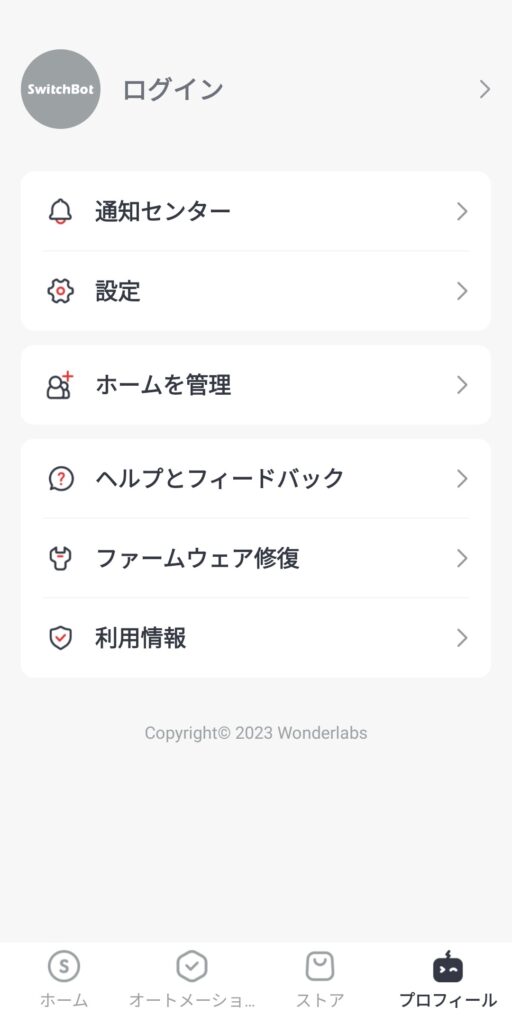
アカウントを持っていれば、メールアドレスとパスワード入力すればログインできます。
ここでは、「作成」をタップしてアカウント作成画面に移動します。
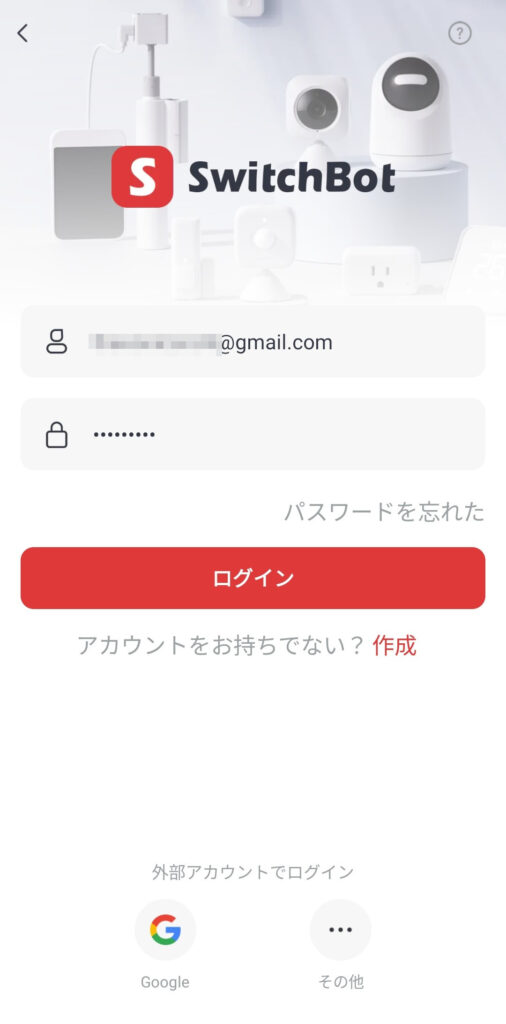
アカウント作成画面です↓
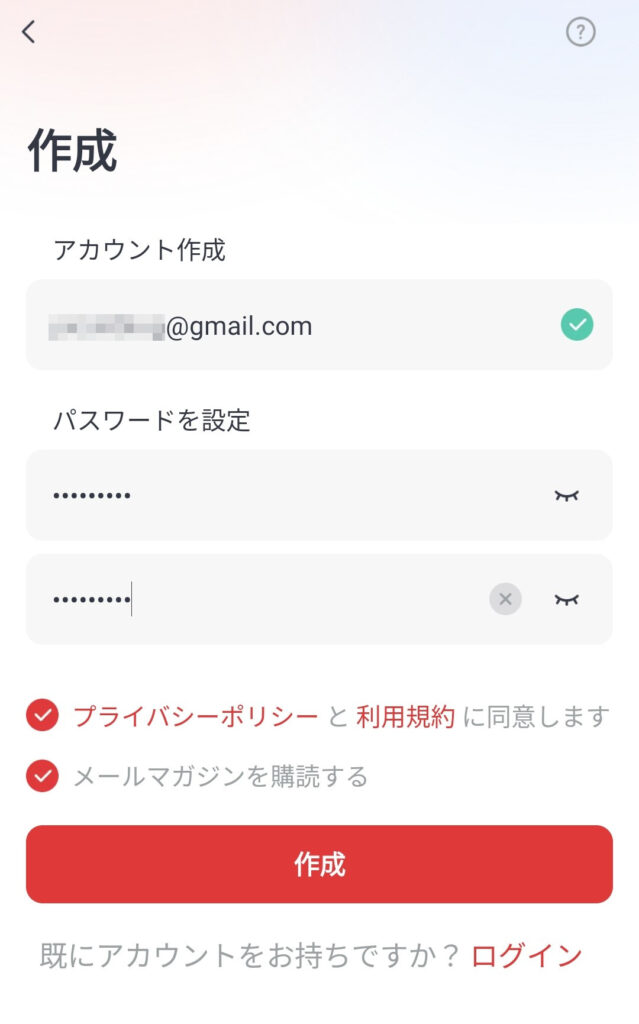
アカウントには「メールアドレス」とパスワードを登録していきます。
すでに登録されているメールアドレスだと再登録できません。
「作成」ボタンをタップ。
メールアドレスに認証コードが送信されているので、メールチェックします。
認証コードを入力して「確認」をタップ。
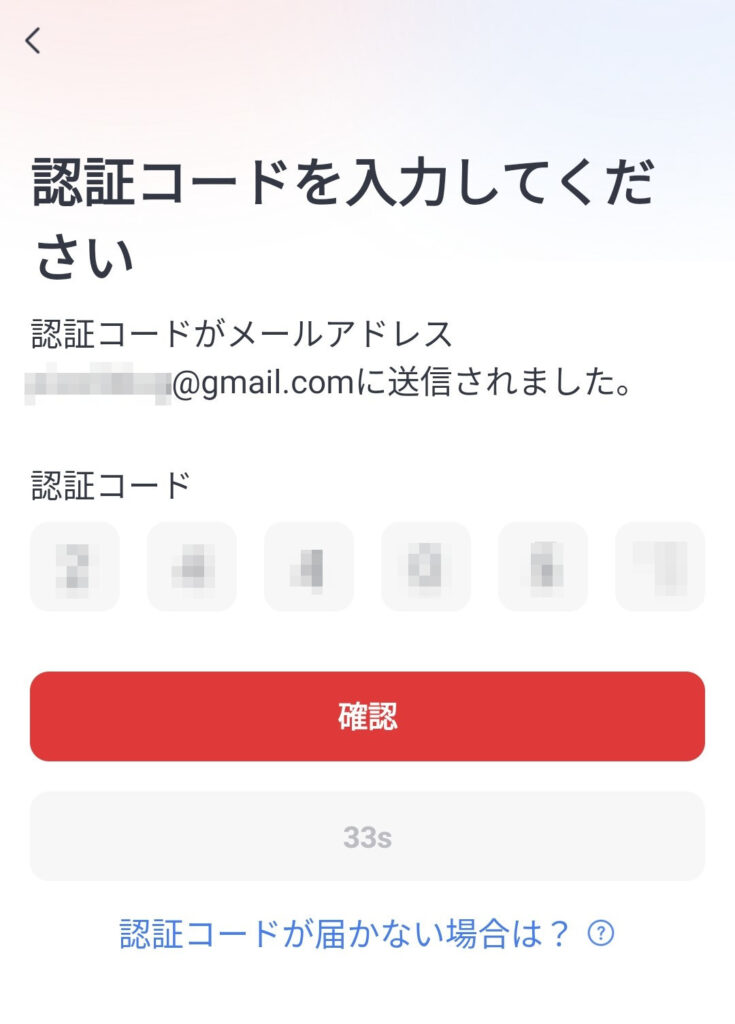
メールにはこんな感じで、認証コードが記載されています。
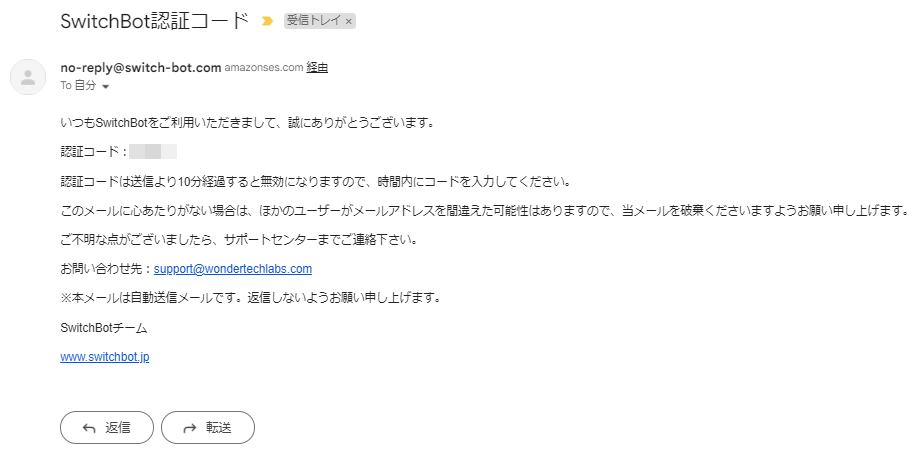
認証コードが確認されれば、アカウント作成は完了です。
アプリへのログイン方法
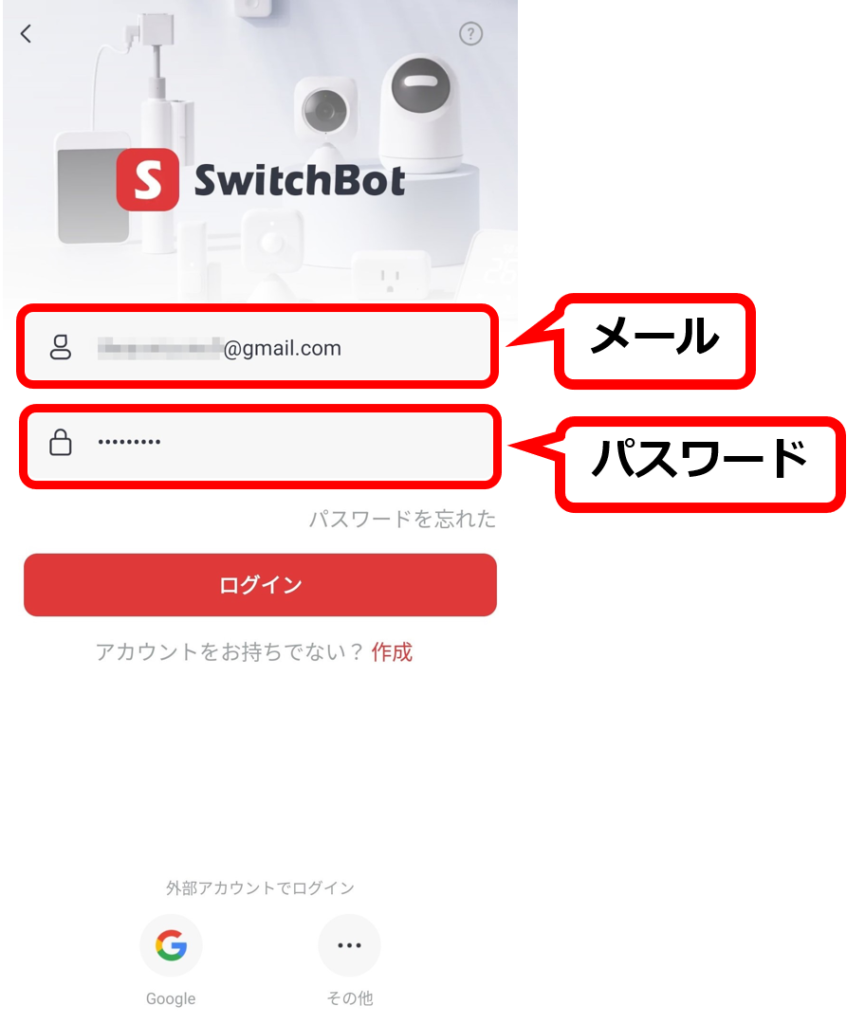
アカウントが作成できたら、ログイン画面から「メール」「パスワード」を入力してログインします。
ログイン画面はこんな感じ↓
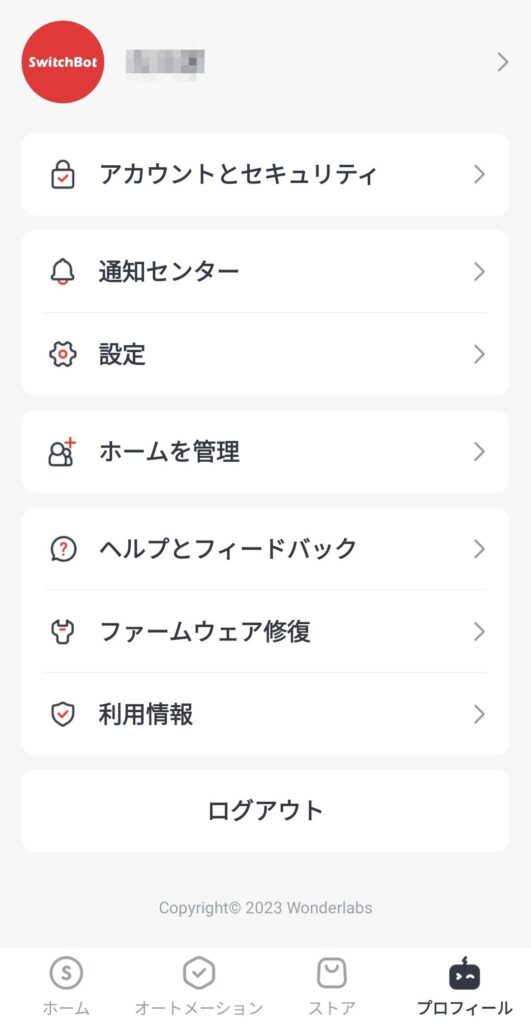
SwitchBotロゴの右側に任意の名前が表示されています。
登録したアカウントは、いつでも好きな名前に変更可能です。
これで「アカウント作成」と「アプリへのログイン」は完了しました。
まとめ
SwitchBot製品を使うときは、SwitchBotのスマホアプリで管理するのが便利!
アプリがあると「デバイスの遠隔操作」や「一元管理」ができるようになります。
スマホさえあれば、自宅内はもちろん屋外からでも操作ができるんです。
「部屋の温度」や「どのデバイスが動いているか?」が手元で管理できるのは重宝します。
小さい子供がいると部屋の温度が快適か?が気になるので、スマホで室温を確認しながら扇風機やエアコンを操作しています。
まずは、スマートホームの快適さを体験してみてください!
\ スマートホームを手に入れよう! /

